wps分页符
用WPS进行文档编辑时,分页符是一个非常重要的工具,它能够帮助我们更好地控制文档的页面布局和打印效果,无论是撰写报告、论文还是制作长文档,合理使用分页符都能显著提升文档的可读性和美观度,下面将详细介绍如何在WPS中插入、删除分页符,以及一些相关的注意事项和技巧。
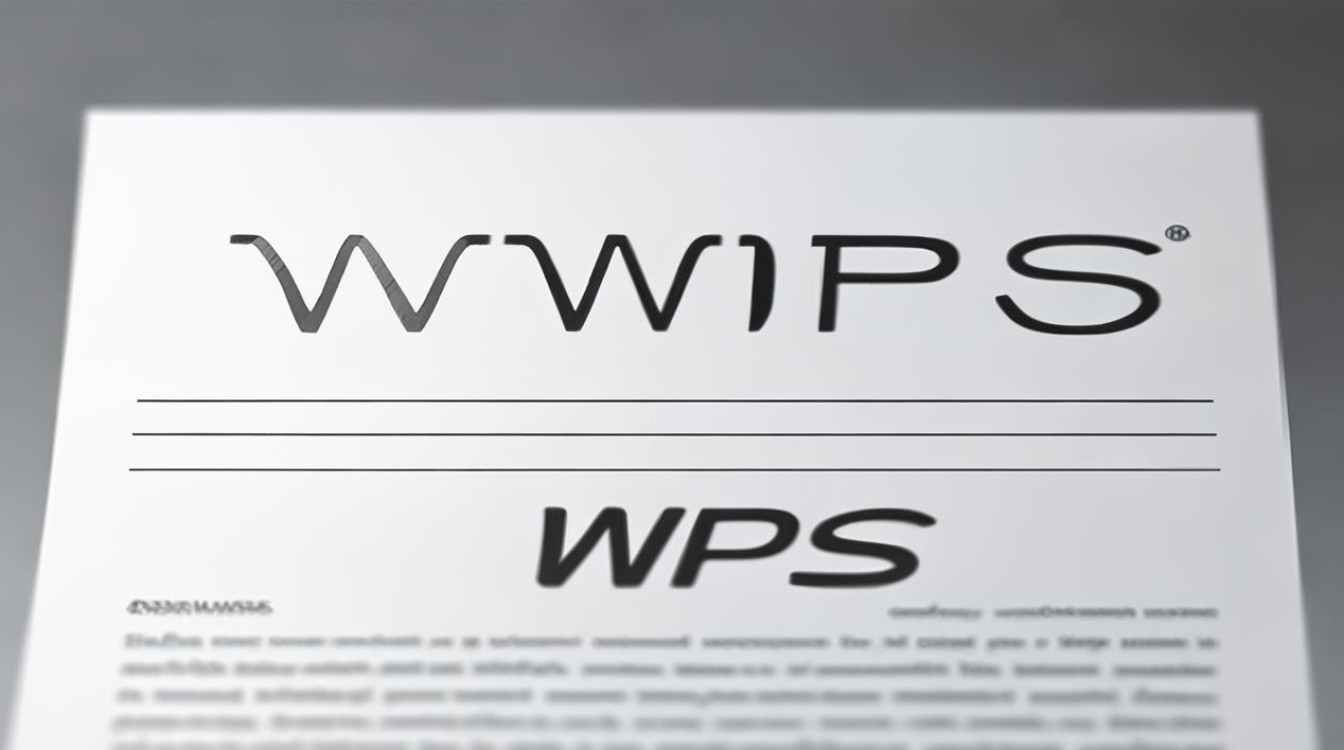
插入分页符的方法
| 方法 | 步骤 |
|---|---|
| 通过菜单插入 | 打开WPS文档,将光标定位到需要插入分页符的位置。 点击菜单栏中的“插入”选项。 在下拉菜单中选择“分隔符”。 在弹出的子菜单中,选择“分页符”,WPS会在光标所在位置插入一个分页符,文档内容自动跳转到下一页。 |
| 使用快捷键 | 将光标定位到需要插入分页符的位置。 按下 Ctrl+Enter组合键,WPS会自动在光标位置插入分页符,实现快速分页。 |
删除分页符的方法
| 方法 | 步骤 |
|---|---|
| 直接删除 | 打开WPS文档,点击工具栏中的“显示/隐藏段落标记”按钮,使分页符显示出来。 选中需要删除的分页符。 按下“Delete”键或“Backspace”键,即可删除选中的分页符。 |
| 通过查找和替换删除 | 在WPS文档中,依次点击菜单栏中的“查找和替换”-“替换”。 在弹出的对话框中,点击“特殊格式”,选择“手动分页符”。 在“替换为”框中保持为空,然后点击“全部替换”按钮,这样,文档中的所有分页符都将被删除。 |
| 使用WPS会员的批量删除功能 | 确保你是WPS会员。 单击“开始”选项卡,找到并点击“文字排版”下拉按钮,选择“批量删除工具”。 在弹出的“批量删除”界面中,选择“分页符”选项。 点击“确定”按钮,即可批量删除文档中的所有分页符。 |
分页符的作用与注意事项
分页符在文档编辑中非常实用,特别是在撰写报告、论文或制作长文档时,每个章节或重要段落通常都从新的一页开始,这时就可以使用分页符来实现,分页符不仅能帮助用户更好地控制文档的页面布局和排版效果,还能提高文档的可读性。
在使用分页符时,也需要注意以下几点:
- 分页符只是排版工具:它不会影响文档的内容和结构,只是一种页面排版的辅助工具。
- 打印时的分页:在打印文档时,分页符会被忽略,按照实际打印设置进行页面划分。
- 自动分页与手动分页:除了手动插入分页符外,WPS在文档内容填满一页时会自动插入分页符以开始新的一页,但在某些情况下,用户可能需要在特定位置进行分页,这时就需要手动插入分页符。
通过掌握WPS中分页符的设置方法,用户可以更加灵活地进行文档编辑和排版,提升文档的整体质量,无论是插入还是删除分页符,WPS都提供了多种便捷的方式供用户选择,希望本文能够帮助用户解决WPS分页符相关的问题,提升文档编辑的效率和质量。
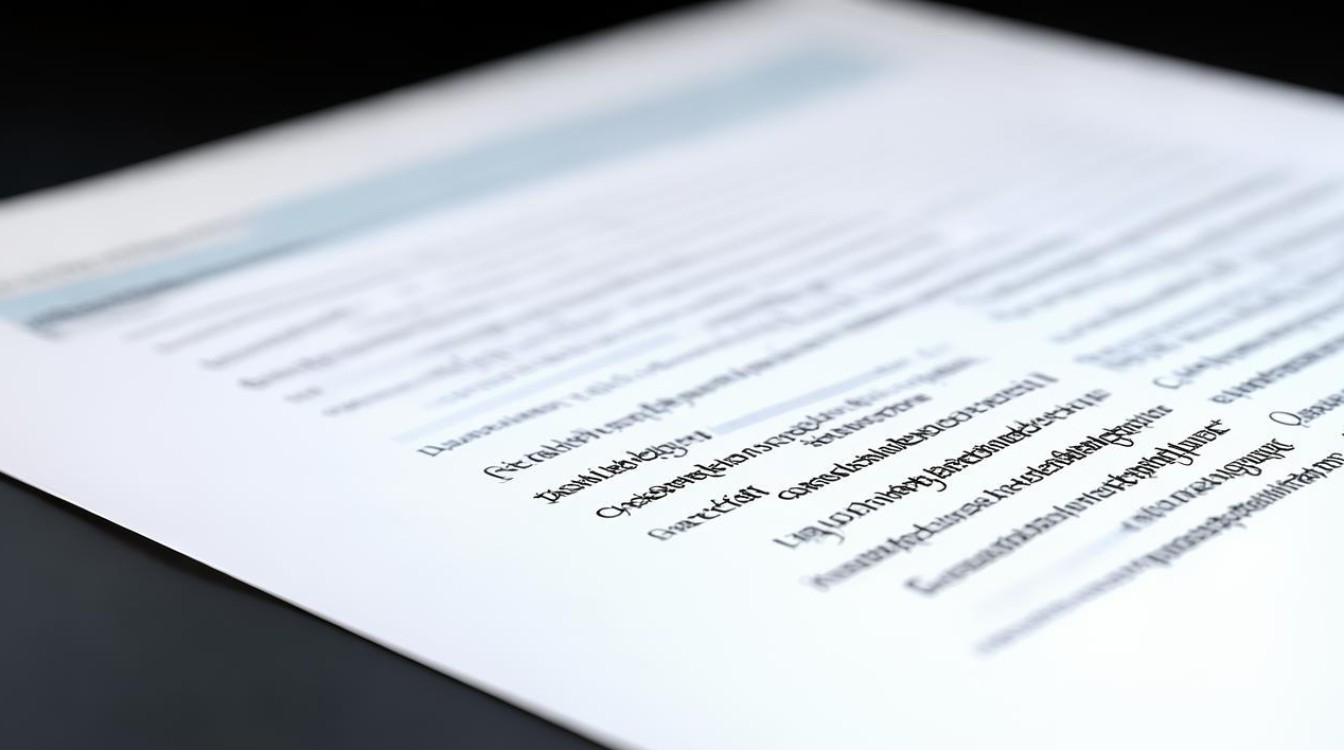
FAQs
如何在WPS中快速插入分页符?
在WPS中,你可以通过按下Ctrl+Enter组合键来快速插入分页符,只需将光标定位到需要插入分页符的位置,然后按下这个快捷键即可。
如果我想删除文档中的所有分页符,应该怎么做?
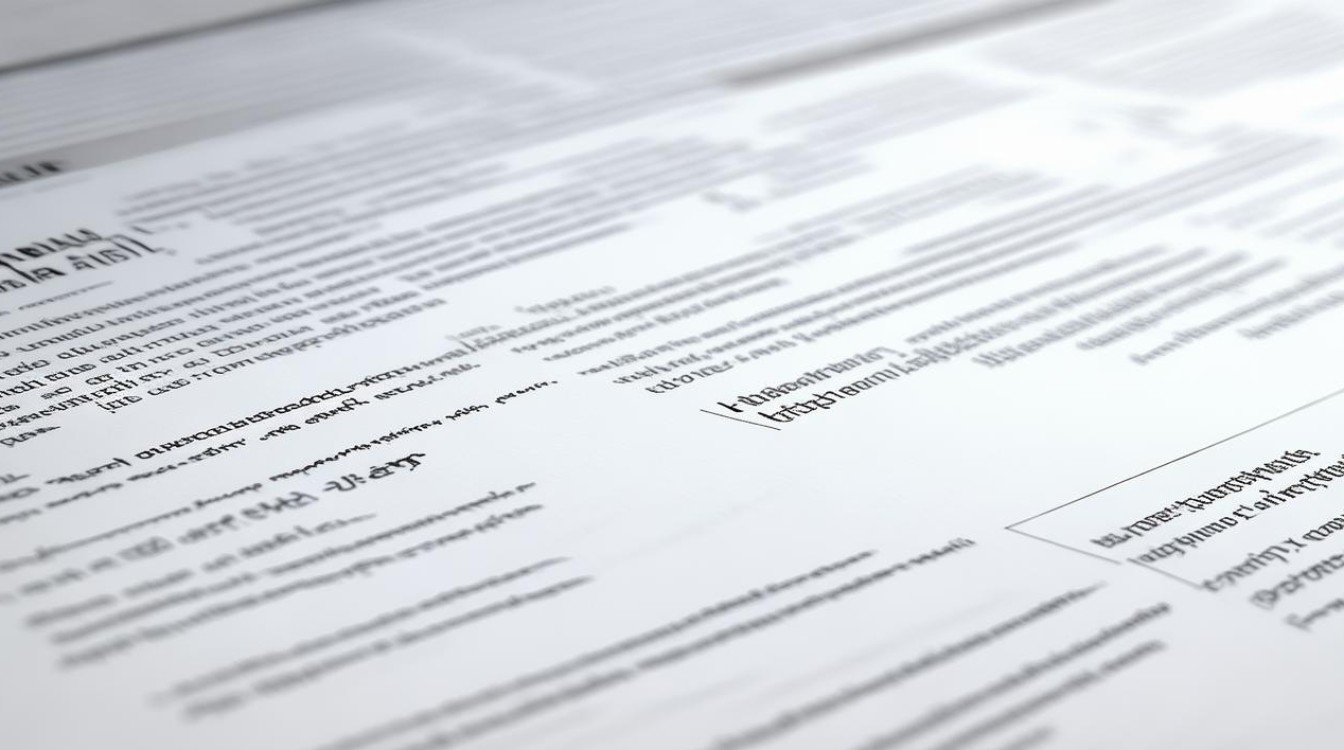
如果你想删除文档中的所有分页符,可以使用WPS的查找和替换功能,具体步骤如下:
- 在WPS文档中,依次点击菜单栏中的“查找和替换”-“替换”。
- 在弹出的对话框中,点击“特殊格式”,选择“手动分页符”。
- 在“替换为”框中保持为空,然后点击“全部替换”按钮,这样,文档中的所有分页符都将被删除。
版权声明:本文由 数字独教育 发布,如需转载请注明出处。














 冀ICP备2021017634号-12
冀ICP备2021017634号-12
 冀公网安备13062802000114号
冀公网安备13062802000114号